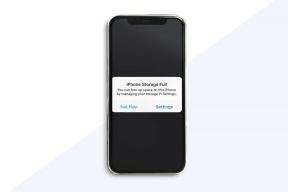แก้ไขรหัสข้อผิดพลาด Disney Plus 73
เบ็ดเตล็ด / / April 02, 2023
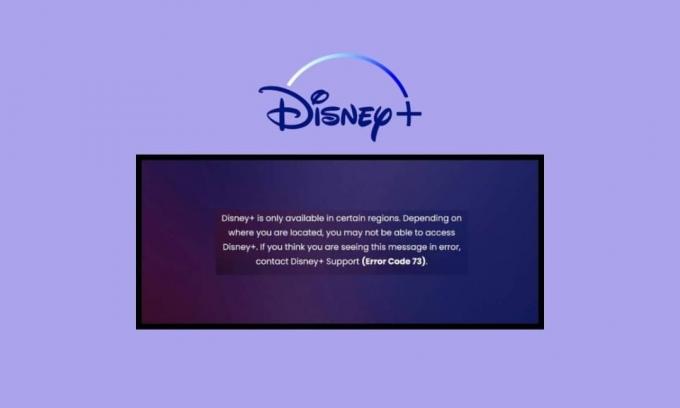
Disney Plus เป็นแหล่งรวมเนื้อหาความบันเทิงออนไลน์ที่มีให้เลือกมากมาย มีตั้งแต่รายการทีวีและซีรีส์ไปจนถึงกีฬา เด็ก และอื่นๆ สิ่งที่น่าประทับใจที่สุดเกี่ยวกับแอปนี้คือรองรับเสียงและคำบรรยายมากกว่า 16 ภาษา มันไม่ดีเหรอ? แม้จะได้รับความนิยมอย่างมาก แต่ชาวเน็ตก็มักจะพบกับรหัสข้อผิดพลาดของ Disney Plus 73 Xbox One หากคุณยังประสบปัญหาอยู่ ให้อ่านบทความนี้เพื่อทราบว่าอะไรเป็นสาเหตุของรหัสข้อผิดพลาด Disney Plus 73 บนทีวีและวิธีแก้ไข

สารบัญ
- วิธีแก้ไขรหัสข้อผิดพลาด Disney Plus 73
- รหัสข้อผิดพลาด 73 หมายถึงอะไรใน Disney Plus
- อะไรเป็นสาเหตุของรหัสข้อผิดพลาด Disney Plus 73
- ขั้นตอนการแก้ไขปัญหาเบื้องต้น
- วิธีที่ 1: รอให้ Disney Server Uptime
- วิธีที่ 2: อัปเดตแอป Disney Plus
- วิธีที่ 3: ติดตั้ง Disney Plus ใหม่
- วิธีที่ 4: รีสตาร์ททีวี
- วิธีที่ 5: อัปเดตระบบปฏิบัติการทีวี
- วิธีที่ 6: ติดต่อฝ่ายสนับสนุนลูกค้าของ Disney Plus
- วิธีแก้ไขรหัสข้อผิดพลาด Disney Plus 73 บน Firestick
- วิธีแก้ไขรหัสข้อผิดพลาด Disney Plus 73 บน Xbox One
- วิธีแก้ไขรหัสข้อผิดพลาด 73 Disney Plus บน Roku
วิธีแก้ไขรหัสข้อผิดพลาด Disney Plus 73
Disney Plus เต็มไปด้วยคุณสมบัติมากมายที่ทำให้การสตรีมเนื้อหาออนไลน์เป็นเรื่องง่าย มีอินเทอร์เฟซที่เป็นมิตรกับผู้เริ่มต้นพร้อมตัวเลือกการค้นหาอัจฉริยะและการเล่นวิดีโอที่ราบรื่น คุณจึงสามารถเริ่มชมภาพยนตร์แบบมาราธอนได้อย่างรวดเร็ว แต่ถ้า Disney บวกรหัสข้อผิดพลาด 73 Firestick บทความนี้จะช่วยคุณได้ทุกอย่าง
รหัสข้อผิดพลาด 73 หมายถึงอะไรใน Disney Plus
คุณสงสัยหรือไม่ว่ารหัสข้อผิดพลาด 73 หมายถึงอะไรใน Disney plus? ถ้าใช่ คุณมาถูกที่แล้วเพราะเราได้สร้างคู่มือฉบับสมบูรณ์เกี่ยวกับเรื่องนี้ รหัสข้อผิดพลาดของ Disney Plus 73 เป็นข้อผิดพลาดเกี่ยวกับสถานที่ แสดงว่าคุณกำลังพยายามเข้าถึง Disney Plus ในภูมิภาคที่ไม่สามารถใช้งานได้ในขณะนี้
อย่างไรก็ตาม สิ่งนี้อาจไม่ใช่ความรับผิดชอบแต่เพียงผู้เดียวเสมอไป เนื่องจากปัจจัยอื่นๆ อาจมีอิทธิพลต่อข้อผิดพลาดนี้เพียงบางส่วนหรือทั้งหมด อย่างไรก็ตาม รหัสมักจะปรากฏขึ้นเมื่อบริการระบุตำแหน่งบนสมาร์ทโฟนหรือผู้ให้บริการอินเทอร์เน็ตของคุณแจ้งให้คุณทราบว่าตำแหน่งของคุณไม่รองรับ Disney Plus อ่านบทความนี้ต่อเพื่อทราบข้อมูลเพิ่มเติมเกี่ยวกับ Disney plus error code 73 VPN
คำตอบที่รวดเร็ว
คุณสามารถลองแก้ไขปัญหาอินเทอร์เน็ตในระบบของคุณ หากไม่ได้ผล ให้ลอง รีสตาร์ทอุปกรณ์ของคุณ และ ล้างแคชของอุปกรณ์.
อะไรเป็นสาเหตุของรหัสข้อผิดพลาด Disney Plus 73
มีหลายคำตอบสำหรับสาเหตุของรหัสข้อผิดพลาด Disney Plus 73 ที่พบมากที่สุดคือ:
- มีความไม่ตรงกันระหว่างตำแหน่งของคุณและเซิร์ฟเวอร์ของแอป
- คุณกำลังใช้ VPN แม้ว่า Disney Plus จะให้บริการในประเทศของคุณก็ตาม
- แอพ Disney plus กำลังเผชิญกับการหยุดทำงานของเซิร์ฟเวอร์
- การเชื่อมต่ออินเทอร์เน็ตของคุณไม่เสถียรเพียงพอที่จะรองรับการทำงานที่ราบรื่นของแอพ
ตามที่กล่าวไว้ข้างต้น รหัสข้อผิดพลาดของ Disney Plus 73 TV อาจเกิดขึ้นได้จากหลายสาเหตุ ข้อผิดพลาดนี้ทำให้ผู้ชมเข้าถึงภาพยนตร์และรายการทีวีที่พวกเขาชื่นชอบได้ยาก หากเป็นกรณีนี้สำหรับคุณ ต่อไปนี้คือวิธีการแก้ไขปัญหาต่างๆ มากมายที่คุณสามารถลองใช้ได้ด้วยวิธีเดียวกัน
ขั้นตอนการแก้ไขปัญหาเบื้องต้น
ก่อนที่คุณจะไปยังวิธีการทางเทคนิคที่มีความต้องการมากขึ้น เรามาเริ่มกันที่พื้นฐานก่อน เมื่อทำตามวิธีการแก้ไขปัญหาเบื้องต้นเหล่านี้ คุณอาจสามารถแก้ไขปัญหารหัสข้อผิดพลาด 73 ได้อย่างรวดเร็วและมีประสิทธิภาพ นี่คือสิ่งที่คุณต้องทำ:
- สิ่งแรกที่คุณควรทำคือลองโหลดวิดีโออีกครั้งในแอป Disney Plus มีโอกาสสูงที่ ISP ของคุณอาจมีปัญหาชั่วคราว
- คุณต้องตรวจสอบให้แน่ใจด้วยว่า Disney Plus มีให้บริการในภูมิภาคของคุณ
- ลองใช้แอพ Disney Plus เพื่อดูเนื้อหาบนการเชื่อมต่อ Wi-Fi อื่น
- คุณยังสามารถลองใช้อุปกรณ์อื่นและเล่นบางอย่างในแอพ Disney Plus หากแก้ปัญหาได้ แสดงว่าปัญหาอยู่ในอุปกรณ์เครื่องเก่าของคุณ
วิธีที่ 1: รอให้ Disney Server Uptime
สิ่งแรกและสำคัญที่สุดที่คุณต้องทำคือตรวจสอบให้แน่ใจว่าแอพ Disney Plus เผชิญกับการหยุดทำงานของเซิร์ฟเวอร์หรือไม่ สำหรับสิ่งนี้ไปที่ เครื่องตรวจจับลง หน้าดิสนีย์พลัส หากเว็บไซต์ระบุว่า Disney Plus เผชิญกับการหยุดทำงานของเซิร์ฟเวอร์จริง ๆ ให้รอสักสองสามชั่วโมงแล้วลองดูวิดีโอบนแอพในภายหลัง อย่างไรก็ตาม หากไม่มีอะไรผิดปกติกับเซิร์ฟเวอร์ ให้ไปยังวิธีการแก้ไขปัญหาถัดไป

วิธีที่ 2: อัปเดตแอป Disney Plus
คุณยังสามารถลองอัปเดตแอป Disney Plus ซึ่งไม่อนุญาตให้คุณเพลิดเพลินกับเนื้อหาออนไลน์
1. กด ปุ่ม O บนรีโมทของคุณและไปที่ แอพ แท็บ
2. เปิด Google Play สโตร์

3. ถัดไปพิมพ์ ดิสนีย์พลัส ในแถบค้นหา
4. ตอนนี้ไปที่ อัปเดต และรอจนกว่ากระบวนการจะเสร็จสิ้น
บันทึก: หากไม่มีตัวเลือกการอัปเดต อาจเป็นเพราะไม่มีการอัปเดตใหม่สำหรับแอพ Disney Plus
อ่านเพิ่มเติม:แก้ไขรหัสข้อผิดพลาด Disney Plus 83
วิธีที่ 3: ติดตั้ง Disney Plus ใหม่
ในการติดตั้ง Disney Plus ใหม่บน Android TV สิ่งที่คุณต้องทำคือ:
1. ไปที่ แอพ แท็บบนทีวีของคุณ

2. หา ดิสนีย์พลัส และกดค้าง ปุ่มตกลง บนนั้น
3. เลือก ถอนการติดตั้ง จากเมนูบนหน้าจอ
4. ตอนนี้เปิด Google Play สโตร์

5. ค้นหา ดิสนีย์พลัส และไปที่ ติดตั้ง ตัวเลือก.
เมื่อการติดตั้งเสร็จสิ้น ให้ป้อนรายละเอียดการเข้าสู่ระบบเพื่อเข้าถึงบัญชี Disney Plus ของคุณ
วิธีที่ 4: รีสตาร์ททีวี
ในการรีสตาร์ท Android TV ของคุณและแก้ไขรหัสข้อผิดพลาด Disney Plus 73 TV สิ่งที่คุณต้องทำคือ:
1. กด ปุ่มเพาเวอร์ บนรีโมทของคุณ
2. ปล่อยปุ่มเมื่อคุณเห็นเมนูบนหน้าจอแล้วเลือก เริ่มต้นใหม่.

วิธีที่ 5: อัปเดตระบบปฏิบัติการทีวี
หากวิธีที่กล่าวถึงข้างต้นไม่ได้ผล คุณสามารถอัปเดตทีวีของคุณด้วยขั้นตอนง่ายๆ เหล่านี้:
1. ไปที่ การตั้งค่า บนทีวีของคุณ

2. เลือก การตั้งค่าอุปกรณ์.

3. ตอนนี้ไปที่ เกี่ยวกับ > อัพเดทระบบ.
หากไม่มีการอัปเดตใหม่ แสดงว่าทีวีของคุณได้รับการอัปเดตแล้วและทำงานได้ดีอย่างสมบูรณ์
อ่านเพิ่มเติม:7 วิธีในการแก้ไขรหัสข้อผิดพลาด Disney Plus 401
วิธีที่ 6: ติดต่อฝ่ายสนับสนุนลูกค้าของ Disney Plus
หากไม่มีอะไรช่วยแก้ไขรหัสข้อผิดพลาด Disney Plus 73 ของคุณ คุณสามารถติดต่อได้ตลอดเวลา การสนับสนุนลูกค้าของดิสนีย์พลัส. คุณจะพบวิธีแก้ปัญหาหลายพันรายการสำหรับคำถามต่างๆ จากผู้ชมได้ที่นี่ นอกเหนือจากนี้คุณยังสามารถ ส่งตั๋ว บนเว็บไซต์อย่างเป็นทางการของ Disney Plus

วิธีแก้ไขรหัสข้อผิดพลาด Disney Plus 73 บน Firestick
หากคุณใช้ Disney Plus เพื่อดูภาพยนตร์และรายการทีวีบน Firestick มีโอกาสที่คุณอาจพบรหัสข้อผิดพลาด 73 Firestick ของ Disney plus ถ้าเป็นเช่นนั้น คุณไม่ได้อยู่คนเดียวเนื่องจากผู้ใช้มักรายงานว่ามีปัญหากับข้อผิดพลาดนี้ โชคดีที่คุณสามารถลองใช้วิธีการแก้ปัญหาต่างๆ มากมายเพื่อแก้ไขปัญหาเดียวกัน
วิธีที่ 1: ล้างแคชของ Disney Plus
บางครั้งไฟล์แคชยังขัดขวางไม่ให้แอปและอุปกรณ์ทำงานได้อย่างราบรื่น พวกเขายังใช้พื้นที่มากและทำให้เกิดการล้าหลัง นี่คือวิธีล้างแคช Disney Plus บน Firestick:
1. ไปที่ การตั้งค่า.
2. เลือก แอพพลิเคชั่น และนำทางไปยัง จัดการแอปพลิเคชันที่ติดตั้ง.
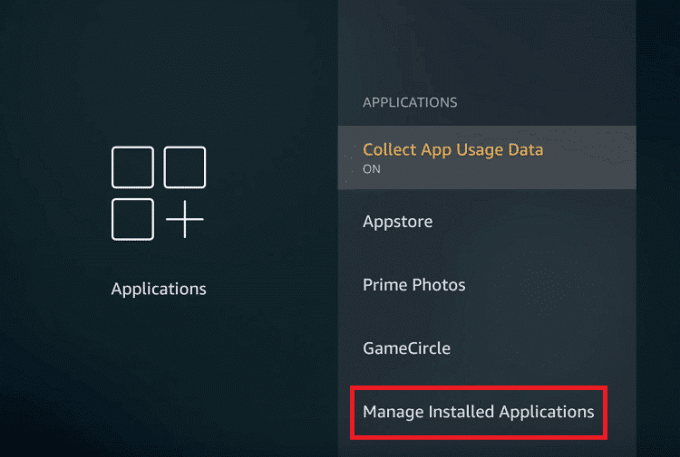
3. ถัดไป เลือก ดิสนีย์พลัส และไปที่ ล้างแคช
เมื่อทำตามขั้นตอนเสร็จแล้ว ให้รีสตาร์ทอุปกรณ์แล้วลองเล่นบางอย่างในแอพ Disney Plus
วิธีที่ 2: ติดตั้งแอพ Disney Plus ใหม่
เมื่อคุณติดตั้งแอปอีกครั้ง แอปจะลบไฟล์ทั้งหมดออกจากอุปกรณ์และเพิ่มพื้นที่เก็บข้อมูล อย่างไรก็ตาม บางครั้งสิ่งนี้สามารถช่วยคุณกำจัดข้อผิดพลาดที่ขัดขวางไม่ให้คุณเข้าถึงบางอย่างในแอป หากต้องการติดตั้ง Disney Plus ใหม่บน Firestick สิ่งที่คุณต้องทำคือ:
1. ไปที่ การตั้งค่า จาก หน้าจอหลัก.
2. เลือก แอพพลิเคชั่น และไปที่ จัดการแอปพลิเคชันที่ติดตั้ง.

3. ต่อไป หา ดิสนีย์พลัส และเลือก ถอนการติดตั้ง.
4. ตอนนี้กดปุ่ม ปุ่มไมค์ บนรีโมท Firestick ของคุณและพูดดังๆ Disney Plus ในแอพ.
5. กดบน ดาวน์โหลดไอคอน และรอให้ดาวน์โหลดและติดตั้งบนอุปกรณ์ของคุณ
วิธีที่ 3: อัปเดต Firestick
การอัปเดตอุปกรณ์ของคุณอย่างทันท่วงทีเป็นวิธีที่ดีที่สุดในการหลีกเลี่ยงข้อบกพร่องและการกระตุกที่คาดไม่ถึง นี่คือวิธีอัปเดต firestick:
1. ไปที่ การตั้งค่า บน Firestick

2. เลือก ระบบ จากเมนู
3. ต่อไปไปที่ เกี่ยวกับ ติดตามโดย ตรวจสอบการอัปเดตระบบ.
หากไม่มีการอัปเดตใหม่ เป็นไปได้ว่าอุปกรณ์ของคุณเป็นเวอร์ชันล่าสุดแล้ว ในกรณีนี้ ให้ไปยังวิธีถัดไป
อ่านเพิ่มเติม:แก้ไขข้อผิดพลาดใบอนุญาตเนื้อหาที่ได้รับการคุ้มครองของ Disney Plus
วิธีแก้ไขรหัสข้อผิดพลาด Disney Plus 73 บน Xbox One
ตอนนี้ให้เราดูวิธีการแก้ไขปัญหาต่างๆ เพื่อแก้ไขรหัสข้อผิดพลาด Disney Plus 73 Xbox one
วิธีที่ 1: รอ Xbox Server Uptime
อีกสิ่งที่มีประโยชน์ที่คุณสามารถทำได้เพื่อแก้ไขรหัสข้อผิดพลาด 73 ของ Disney Plus คือรอให้เซิร์ฟเวอร์ Xbox มีเวลาทำงาน สิ่งที่คุณต้องทำคือเรียกดูอย่างเป็นทางการ สถานะ Xbox เว็บไซต์. ที่นี่คุณจะได้รับการอัปเดตอย่างทันท่วงทีของปัญหาสำคัญทั้งหมดที่คอนโซลเผชิญอยู่

วิธีที่ 2: รีสตาร์ทแอพ Disney Plus
การรีสตาร์ทแอปนั้นเหมาะสมอย่างยิ่งหากแอปค้าง ขัดข้อง หรือไม่ทำงานตามที่ควรจะเป็น ในกรณีนี้ หากคุณไม่สามารถโหลดเนื้อหาในแอพ Disney Plus ได้ ต่อไปนี้คือวิธีที่คุณสามารถรีสตาร์ทบนคอนโซล Xbox ของคุณ
1. กด ปุ่ม Xbox บนคอนโทรลเลอร์ของคุณ
2. ไปที่ เกมและแอพของฉัน และเลือก ดูทั้งหมด ตัวเลือก.

3. เลือก แอพ จากเมนูและไฮไลต์ ดิสนีย์พลัส.
4. กด ปุ่มเมนู และเลือก ล้มเลิก ตัวเลือก.
บันทึก: หากคุณไม่มีตัวเลือกนี้ แสดงว่าแอปไม่ทำงาน
ตอนนี้เปิด Disney Plus อีกครั้งและเล่นภาพยนตร์หรือซีรีย์ทางเว็บเพื่อดูว่าวิธีนี้แก้ไขรหัสข้อผิดพลาด 73 หรือไม่
วิธีที่ 3: ลบและเพิ่มโปรไฟล์ Xbox
เมื่อคุณลบโปรไฟล์ออกจาก Xbox One การทำเช่นนั้นจะลบเกมที่เกี่ยวข้องและรางวัลพิเศษทั้งหมดออกจากคอนโซลด้วย โชคดีที่คุณจะได้ทุกอย่างกลับคืนมาเมื่อคุณเพิ่มโปรไฟล์อีกครั้ง
1. กด ปุ่ม Xbox บนตัวควบคุม
2. ไปที่ โปรไฟล์และระบบ แท็บและเลือก การตั้งค่า.
3. เลือก บัญชี ติดตามโดย ลบบัญชี.

4. เลือกบัญชีที่คุณต้องการลบและเลือก ลบ ตัวเลือก.
5. ตอนนี้กดปุ่ม ปุ่ม Xbox อีกครั้งและไปที่ ไอคอนโปรไฟล์ ที่มุมซ้ายบน
6. เลือก เพิ่มใหม่ และป้อนข้อมูลรับรองการเข้าสู่ระบบของคุณ
วิธีที่ 4: ติดตั้ง Disney Plus ใหม่บน Xbox One
อีกวิธีในการแก้ไขรหัสข้อผิดพลาด Disney Plus 73 บน Xbox one คือการติดตั้ง Disney Plus ใหม่บนคอนโซลของคุณ นี่คือขั้นตอนที่คุณต้องปฏิบัติตาม:
1. ไปที่หน้าจอโฮมของ Xbox แล้วเลือก เกมและแอพของฉัน.
2. ถัดไป เลือก แอพ และเน้นแอพที่คุณต้องการถอนการติดตั้งจากคอนโซล
3. ตอนนี้กดปุ่ม ปุ่มเมนู และเลือก ถอนการติดตั้ง > ถอนการติดตั้งทั้งหมด.

4. ย้อนกลับไปที่ หน้าจอหลัก และเลือก เกมและแอพของฉัน.
5. เลือก ดูทั้งหมด ติดตามโดย ห้องสมุดเต็มรูปแบบ.

6. ไปที่ แอปที่เป็นเจ้าของทั้งหมด แล้วเลือกแอพที่คุณต้องการติดตั้ง
7. สุดท้าย เลือก ติดตั้งทั้งหมด.
หลังจากติดตั้งแล้ว ให้ลองเปิดแอป
หากคุณยังประสบปัญหาอยู่ ให้ติดต่อฝ่ายสนับสนุน Xbox
อ่านเพิ่มเติม:คุณจะยกเลิกบัญชี Disney Plus ของคุณได้อย่างไร
วิธีที่ 5: รีสตาร์ท Xbox One
หากวิธีการดังกล่าวไม่สามารถแก้ไขข้อผิดพลาดได้ คุณยังสามารถรีสตาร์ท Xbox One ด้วยวิธีเดียวกันได้ การดำเนินการนี้จะรีสตาร์ทระบบทั้งหมดและเริ่มต้นใหม่สำหรับเซสชันการเล่นเกม
1. กด ปุ่ม X บนคอนโทรลเลอร์ของคุณ

2. เลือก รีสตาร์ทคอนโซล

3. ตอนนี้ยืนยันการเลือกของคุณโดยเลือก เริ่มต้นใหม่ ตัวเลือก.
เมื่อคอนโซลรีสตาร์ท ให้เปิดแอป Disney Plus อีกครั้งและเล่นวิดีโอใดๆ
บันทึก: หากคอนโซลค้าง สิ่งที่คุณต้องทำคือกดปุ่ม Xbox ค้างไว้อย่างน้อย 10 วินาที เมื่อปิดคอนโซลแล้ว ให้กดปุ่มคอนโซล Xbox อีกครั้งเพื่อรีสตาร์ท
วิธีที่ 6: อัปเดต Xbox One
หากแอปไม่ทำงานตามที่ควรจะเป็น คุณอาจต้องอัปเดตคอนโซล ต่อไปนี้เป็นวิธีดูว่ามีการอัปเดตสำหรับ Xbox One ของคุณหรือไม่:
1. กด ปุ่ม Xbox บนคอนโทรลเลอร์ของคุณเพื่อเปิดคำแนะนำ

2. ถัดไป เลือก โปรไฟล์และระบบ และไปที่ การตั้งค่า.
3. ตอนนี้ไปที่ ระบบ ติดตามโดย อัปเดตและดาวน์โหลด

4. สุดท้าย เลือก อัปเดต ตัวเลือก.
บันทึก: หากคุณเห็นข้อความ No console update available เป็นสีเทาบนหน้าจอ แสดงว่าคอนโซลของคุณเป็นเวอร์ชันล่าสุดแล้ว
หากมีการอัพเดตใด ๆ คุณจะเห็นทางด้านซ้ายของหน้าจอ ซึ่งจะปรากฏในเมนูด้านซ้าย ถ้าไม่ ให้ไปยังวิธีการแก้ไขปัญหาอื่นๆ
อ่านเพิ่มเติม:แก้ไขหน้าเข้าสู่ระบบ Disney Plus ไม่โหลด
วิธีแก้ไขรหัสข้อผิดพลาด 73 Disney Plus บน Roku
หากคุณใช้แอป Disney Plus บน Roku TV คุณอาจยังคงพบรหัสข้อผิดพลาด 73 ดังที่ได้กล่าวไว้ก่อนหน้านี้ ข้อผิดพลาดนี้เกิดจากการที่ Disney Plus ไม่พร้อมให้บริการในบางภูมิภาค ต่อไปนี้คือวิธีที่มีประสิทธิภาพที่สุดที่คุณสามารถลองแก้ไขรหัสข้อผิดพลาด 73 Disney plus บน Roku TV
วิธีที่ 1: รอเวลาให้บริการของเซิร์ฟเวอร์ Disney Plus
หากแอปประสบปัญหาการหยุดทำงานของเซิร์ฟเวอร์ คุณจะไม่สามารถทำอะไรได้นอกจากรอเวลาให้บริการของเซิร์ฟเวอร์ เพื่อให้แน่ใจว่า Disney Plus จะเหมือนกันหรือไม่ สิ่งที่คุณต้องทำคือค้นหา Disney Plus บนอินเทอร์เน็ต ท่านสามารถเยี่ยมชม หน้า Disney+ Downdetector เพื่อตรวจสอบสถานะเซิร์ฟเวอร์

วิธีที่ 2: ติดตั้ง Disney Plus บน Roku อีกครั้ง
คุณยังสามารถลองติดตั้ง Disney Plus ใหม่บน Roku TV ของคุณได้ด้วยขั้นตอนง่ายๆ เพียงไม่กี่ขั้นตอน การดำเนินการนี้จะลบข้อมูลทั้งหมดออกจากทีวีของคุณ ดังนั้น คุณจะต้องเข้าสู่ระบบอีกครั้งในแอปทั้งหมด
1. กด ปุ่มโฮม บนรีโมท Roku TV ของคุณ
2. ค้นหาและ เน้นดิสนีย์พลัส แอพแล้วกดปุ่ม ปุ่มดาว.

3. ถัดไป เลือก ลบแชนแนลl จากเมนูบนหน้าจอ
4. ยืนยันการเลือกของคุณโดยเลือก ลบ เมื่อยืนยันการลบช่องปรากฏบนหน้าจอ
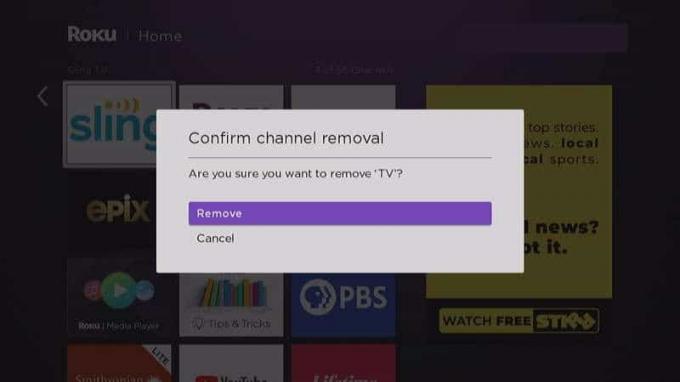
5. กด ปุ่มโฮม อีกครั้ง.
6. เลื่อนลงจนสุดแล้วเลือก เพิ่มช่อง.

7. ต่อไป, ค้นหาดิสนีย์พลัส และเลือก เพิ่มช่อง.
เมื่อติดตั้งแอปบน Roku TV แล้ว ให้ลองเล่นภาพยนตร์และดูว่าปัญหาได้รับการแก้ไขหรือไม่
วิธีที่ 3: รีสตาร์ท Roku
อีกวิธีในการกำจัดรหัสข้อผิดพลาด 73 Disney plus บน Roku คือการรีสตาร์ททีวี ที่นี่เราจะใช้การรวมกันระยะไกลเล็กน้อยและสิ่งที่คุณต้องทำคือ:
1. กด ปุ่มโฮม 5 ครั้ง

2. กด ปุ่มขึ้น 1 ครั้ง.
3. ต่อไปให้กดปุ่ม ปุ่มย้อนกลับ สองครั้ง.
4. สุดท้ายให้กดปุ่ม ปุ่มไปข้างหน้า สองครั้งและรออย่างน้อย 15-20 วินาทีจนกว่าทีวีจะปิดและเปิดใหม่อีกครั้ง
อ่านเพิ่มเติม:วิธีเปลี่ยนภาษาบน Disney Plus Roku TV
วิธีที่ 4: อัปเดต Roku OS
การแก้ไขปัญหาจะไม่ทำงานในกรณีส่วนใหญ่ หากคุณเป็นระบบปฏิบัติการของ Roku TV ที่ไม่ทันสมัย ยิ่งไปกว่านั้น คุณยังสามารถกำจัดข้อบกพร่องและรับคุณสมบัติเพิ่มเติมด้วยความเร็วที่เพิ่มขึ้นได้ด้วยการอัพเดททีวีของคุณเท่านั้น นี่คือวิธีการ:
1. กด ปุ่มโฮม และไปที่ การตั้งค่า.

2. ไปที่ อัพเดทระบบ จากเมนูทางด้านขวาของหน้าจอ
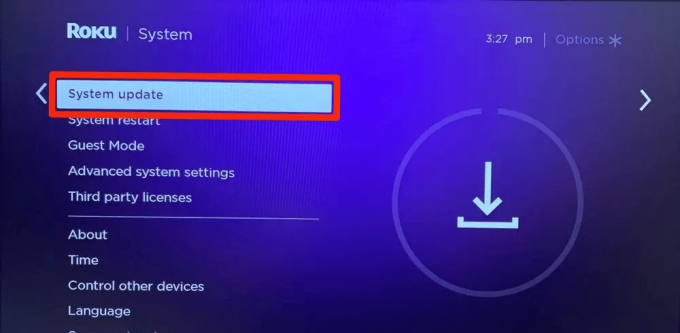
3. กด ปุ่มตกลง บนรีโมทแล้วเลือก ตรวจสอบตอนนี้ เพื่อดูว่ามีการอัปเดตสำหรับ Roku TV หรือไม่

ที่แนะนำ:
- วิธีสร้างเสียงเรียกเข้าสำหรับ Android
- ฉันจะลบประวัติ WeChat อย่างถาวรได้อย่างไร
- 8 วิธีในการแก้ไขการเล่นอัตโนมัติของ Disney Plus ไม่ทำงานบน Chrome
- วิธีสตรีม Disney Plus บน Discord
เราหวังว่าบทความนี้จะช่วยคุณในการแก้ไขปัญหา รหัสข้อผิดพลาดของ Disney Plus 73. ถ้าเป็นเช่นนั้น โปรดแจ้งให้เราทราบว่าวิธีใดที่ช่วยให้คุณขจัดปัญหาได้ แบ่งปันความเห็นของคุณและสิ่งที่คุณต้องการอ่านต่อไป